Serveurs Coud migrés : Créer un load balancer
Veuillez utiliser la fonction « Imprimer » au bas de la page pour créer un PDF.
Pour Serveur Cloud migré, gérés dans le Cloud Panel
Dans cet article, nous vous expliquons comment créer un load balancer dans le Cloud Panel.
Avec un load balancer, vous pouvez maximiser le débit de données tout en minimisant la charge du serveur. Les load balancers que vous créez pour un Serveur Cloud migré peuvent en outre prendre en compte n'importe quelle adresse IP de Serveur Cloud, Serveur Dédié et de réseaux, pour autant que ceux-ci se trouvent dans le même centre de calcul. Dans ce cas, vous pouvez évaluer aussi bien la charge que les temps de réponse et répartir la charge sur plusieurs serveurs et/ou réseaux. L'utilisation de load balancers est judicieuse lorsque vos applications web doivent être mises à disposition par plusieurs serveurs et qu'une haute disponibilité doit être garantie. C'est le cas, par exemple, des sites Web qui reçoivent un grand nombre de visiteurs.
- Connectez-vous à votre compte IONOS.
Dans la barre de titre, cliquez sur Menu > Serveurs & Cloud.
Facultatif : Si vous avez plus d'un contrat Serveurs et Cloud, sélectionnez celui que vous souhaitez. Si vous n'avez qu'un seul contrat, il sera ouvert directement.
- Cliquez dans la barre de navigation à gauche sur Réseau > Load Balancer. La page Load Balancer s'ouvre.
- Cliquez sur Créer.
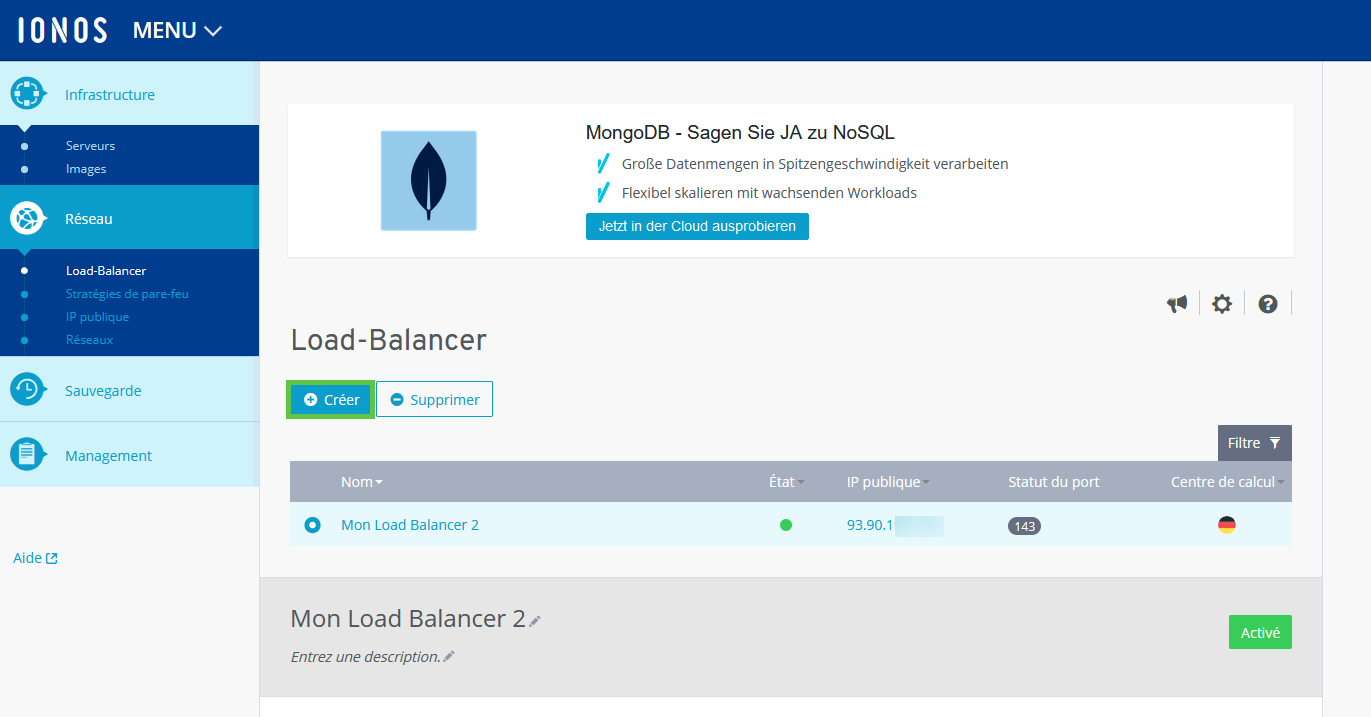
Saisissez le nom souhaité.
Définissez la configuration individuelle du load balancer :
Sélectionnez le protocole souhaité dans la liste Protocole.
Dans le champ Port sur le Balancer, saisissez le port du load balancer qui doit être utilisé pour l'examen du trafic.
Dans le champ Port sur les serveurs, saisissez le port du Serveur vers lequel le trafic provenant de l'équilibreur de charge doit être redirigé.
Vous pouvez également insérer une configuration standard déjà définie dans le menu Insérer des valeurs par défaut.
Dans le champ Adresse IPv4 autorisée, saisissez la ou les adresses IP pour lesquelles l'accès à l'API doit être autorisé. Plusieurs adresses IP peuvent être séparées par une virgule.
All (Toutes) : L'accès au port du Load Balancer est possible avec n'importe quelle adresse IP.
Une seule adresse IP : L'accès au port du Load Balancer n'est possible qu'avec l'adresse IP que vous avez saisie.
Adresse IP unique d'un réseau ou d'un sous-réseau : L'accès au port du load balancer est possible avec n'importe quelle adresse IP se trouvant dans le réseau ou le sous-réseau.
Pour créer la règle de configuration, cliquez sur le signe plus (info-bulle Ajouter une règle).
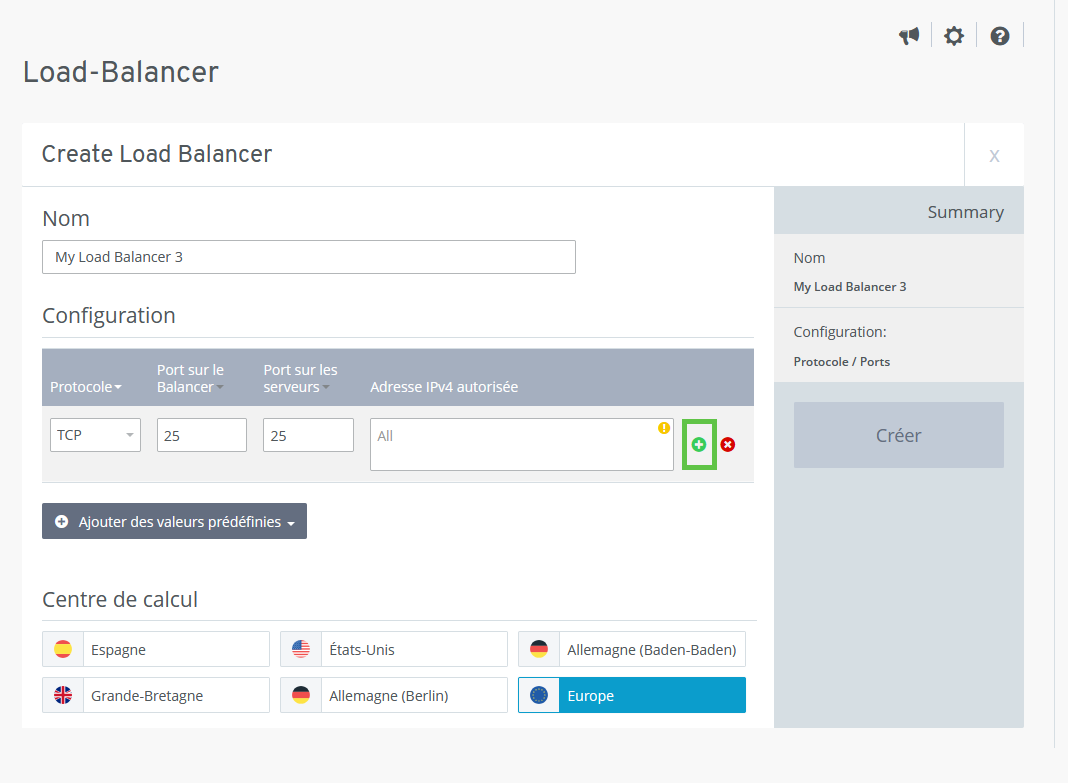
- Créez d'autres règles de configuration si nécessaire.
- Sélectionnez le centre de calcul souhaité.
Remarque
Les load balancers doivent être configurés séparément pour chaque centre de données. Exemple : Si vous avez configuré un load balancer dans un centre de calcul aux Etats-Unis, vous ne pouvez lui attribuer que Serveur Cloud, Serveur Dédié et des réseaux hébergés dans le même centre de calcul. Si vous ne trouvez pas le centre de données de votre serveur dans la sélection, sélectionnez EU pour utiliser le load balancer pour ce serveur.
- Dans la section Advanced options (Paramètres avancés), cliquez sur Show (Afficher).
- Cliquez sur le signe "plus grand que" à côté de l'entrée souhaitée.
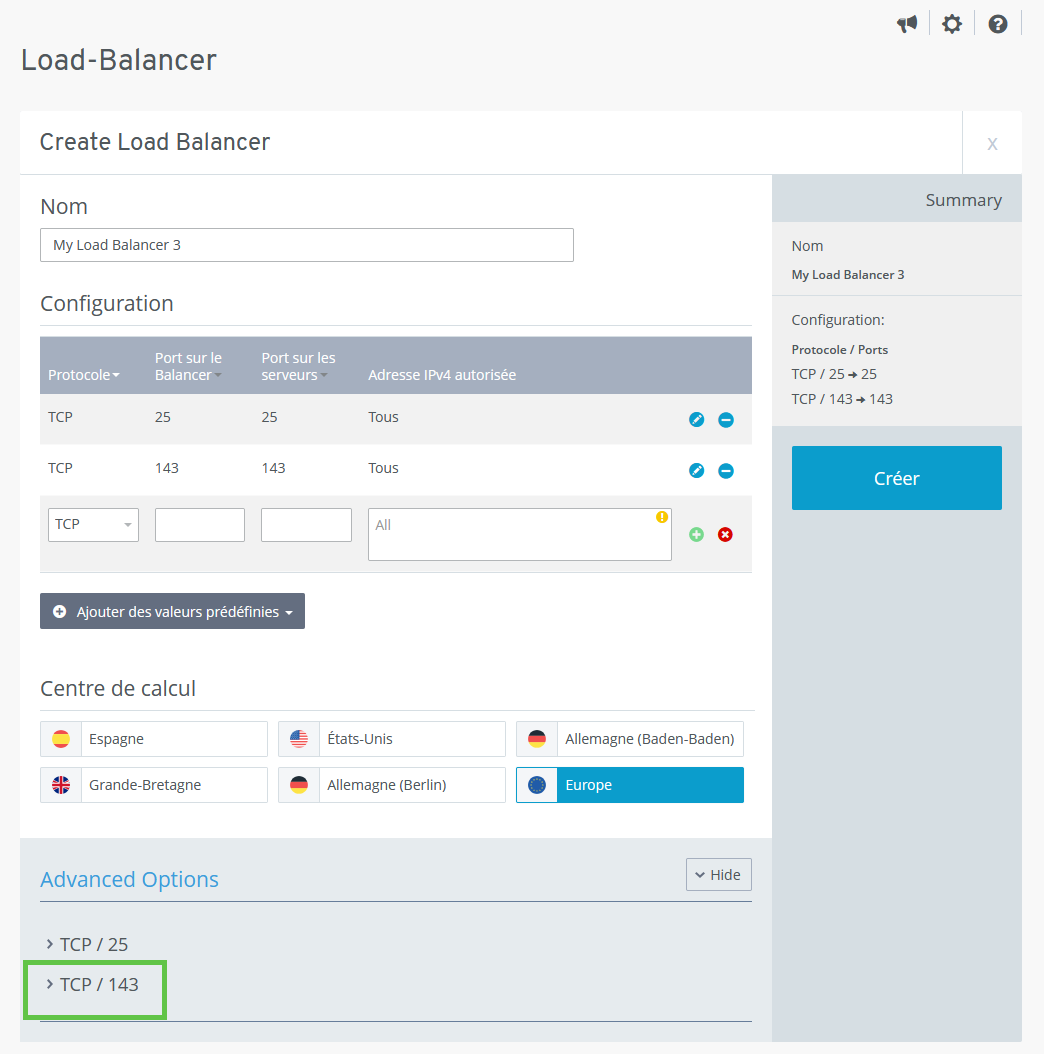
Activez ou désactivez le bilan de santé.
Tester port TCP : Le load balancer vérifie si les ports à équilibrer sont ouverts. L'intervalle peut être défini à la seconde près.
Test ICMP : Le Load Balancer vérifie si une communication via ICMP est possible.
HTTP : Le load balancer vérifie si une communication via HTTP est possible.
HTTPS : Le load balancer vérifie si une communication via HTTPS est possible.
Désactivé : Le test est désactivé. Le bilan de santé est désactivé.
Saisissez l'intervalle souhaité.
Activez ou désactivez l'option Persistance.
Facultatif : Si vous avez sélectionné le bilan de santé, HTTP ou HTTPS, saisissez l'URL à surveiller dans le champ Chemin : et le résultat attendu dans le champ Résultat attendu.
Si vous activez l'option Persistance, toutes les demandes d'un ordinateur seront transmises au même Serveur pendant la période que vous avez définie. Pour ce faire, indiquez la période souhaitée dans le champ Temps (secondes).
Sélectionnez la méthode d'équilibrage souhaitée :
Round-Robin :Répartition égale du trafic sur tous les serveurs affectés à l'équilibreur de charge.
Least Connections :Redirection du trafic vers les serveurs qui ont moins de trafic à traiter à ce moment-là.
Cliquez sur Créer.
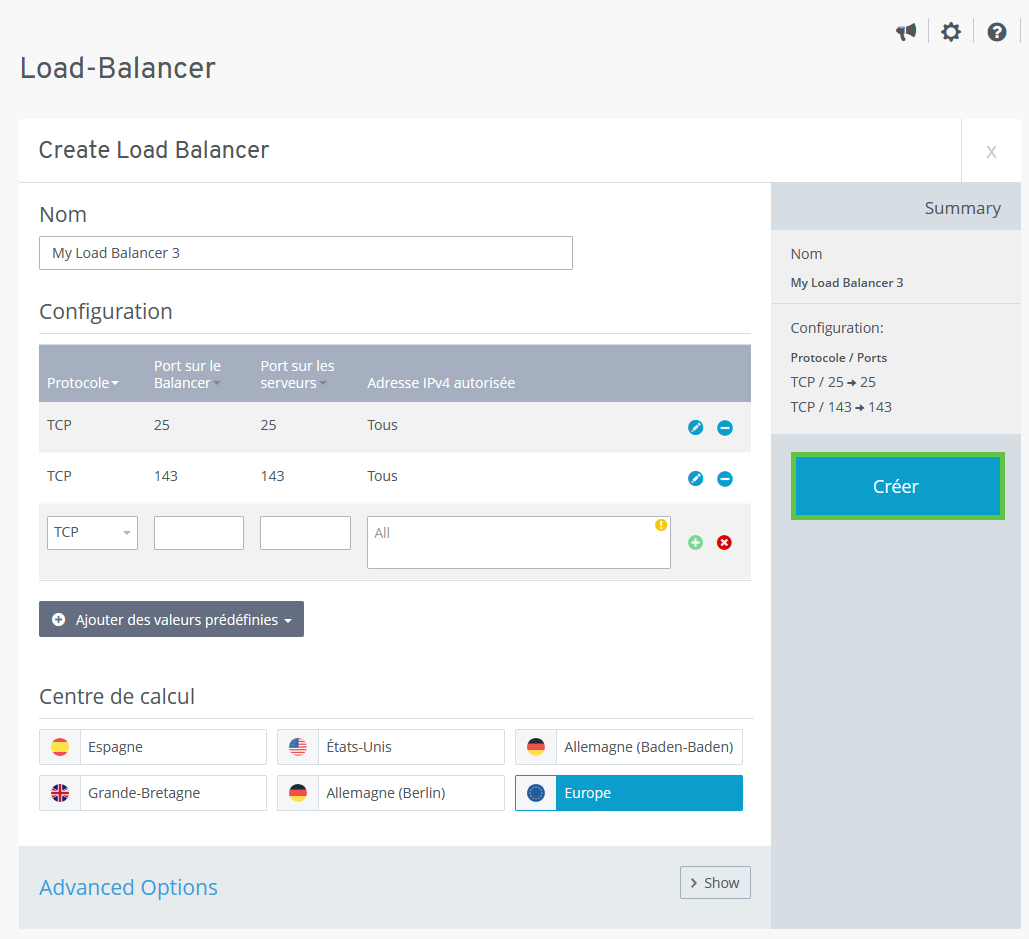
Le load balancer est créé.